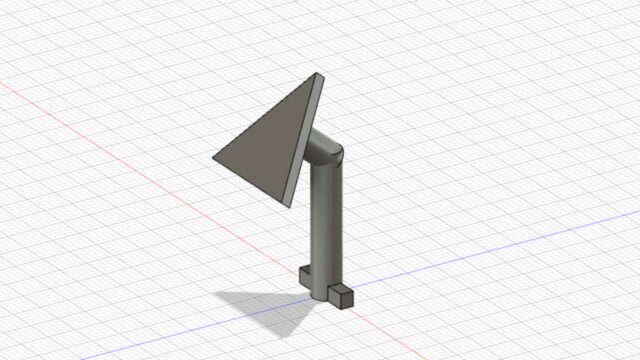この記事の目的
みなさんこんにちは、ズーチーです。
今回は、レゴの歯車やタイヤなどの軸として使用される”十字軸”パーツを作ってみたいとおもいます!
こんな感じのパーツです!

以前の紹介したメカメカツクール や、 LEGO TECHNIC シリーズに使われています!

とっても単純なパーツですが、精密に作れないと機能しにくそうなパーツです。
レッツトライです!
ちなみに使用している3Dプリンターとフィラメントは以下です!


OVERTURE ABS フィラメント 3Dプリンター フィラメント 1.75mm 1kgビルドサーフェス付き (ホワイト)
①3DCADを描く:stlファイルの作成
今回はオリジナルで作成するので、3Dプリンターに読み込ませる為のstlファイル作成からです。
そのため、自分でCADを書いていきます!
使用するのは いつものように “AutoDesk Fusion360” です。
デジタルノギスで寸法確認したところ、以下の感じでした。
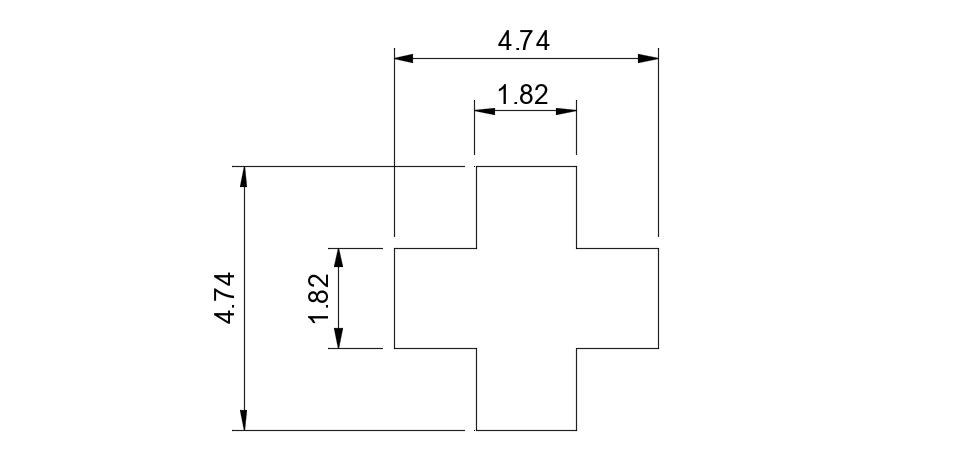
正確に合っているかは微妙ですが・・・
長さは63.5mmで押し出しで、CADデータの完成です!とっても単純ですね!
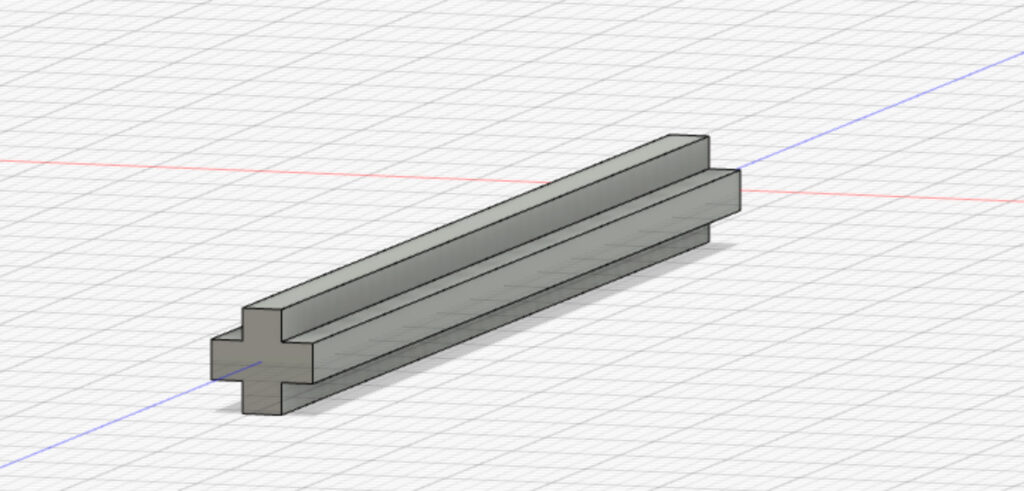
あとは”ツール”の”3Dプリント”を使用してstlファイルを作成します!
これで準備完了です!
②出力!
3Dプリンターで出力していきます!
縦長だと途中で倒れそうですし、横にすると形状が垂れたり、サポートが必要になりそうだったりします。
色々試して最適解を探す!ということでまずはよくやる設定にて縦向きで1stトライです!
| パラメータ | 設定値 |
| Printing Temperture | 240℃ |
| Build Plate Temperture | 100℃ |
| Fan Speed | 100% |
| Initial Fan Speed | 40% |
| Build Plate Adhesion Type | Skirt |
あとは “Qidi Print” のABS用デフォルト設定です!
縦長に出力するように配置しました!
結果は・・・一応倒れてはいません!
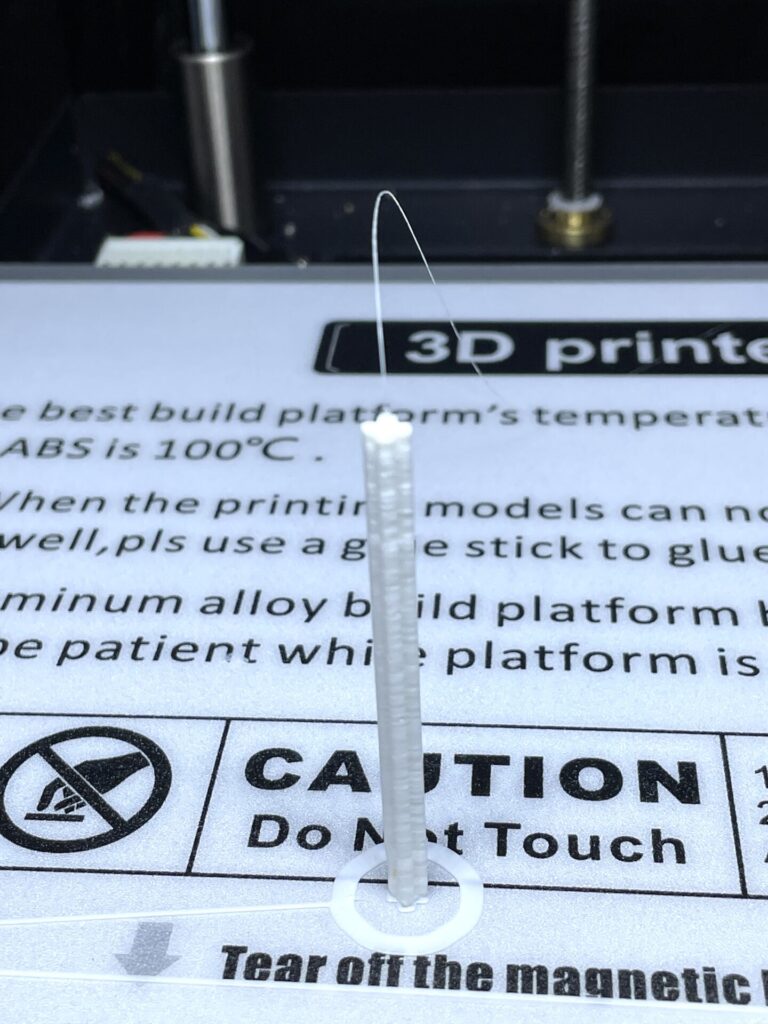
が、終盤歪んでいますね。底の部分もかなり細くなってしまっています。
再現確認してみると、最後の方は積層時のノズル動作の勢いでモデルがゆらゆら動いていました。
超縦長なので、やはりこの向きで出力するのはよくなさそうですね。
一応出来栄え確認です!

うーん、きれいな十字にはなっておらず凹角の部分がCAD寸法より丸く太ってしまっています。
かなり微細なので、中々寸法通りにはいきませんね。
当然レゴのパーツにもうまくはまりません。
細かすぎる部分はスライサー設定ではどうにもならなそうな気がするので、最初からCADファイルを修正してしまいます。
③CADファイルの修正:敢えてCAD設計を凹ませる
超感覚的ですが、丸く太ってしまっていた凹角の部分を0.4mm角分削ってみました!
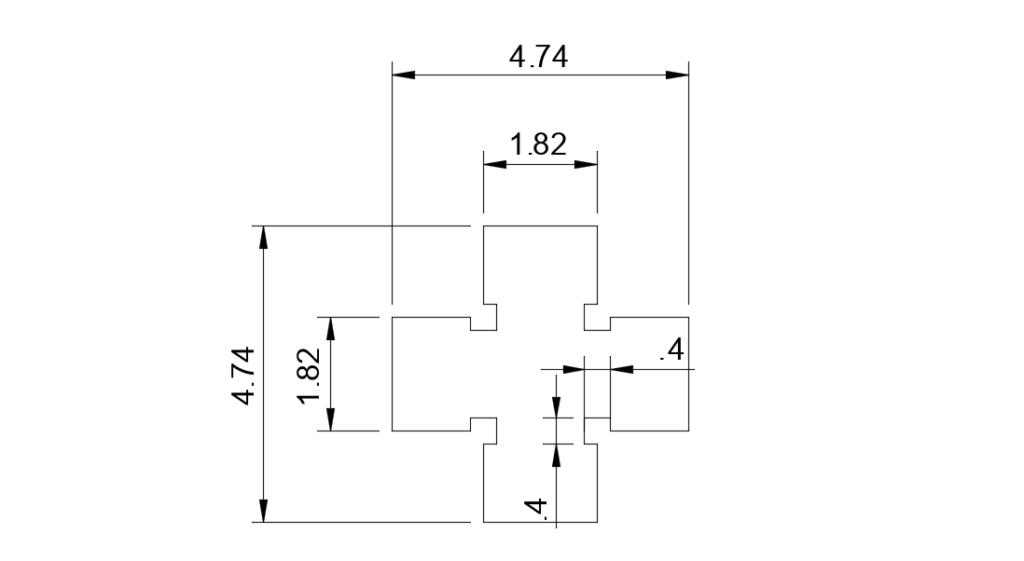
こんなに解像力は無いはずなので、CADの凹みと実際の出力時の太りがちょうどよく相殺されないかなぁ、というイメージです。
出力していきます!

めっちゃきれいな十字になりました!
まさかの一発でうまくいってうれしいです!!
この手法、今後も細かいもの作る時に使えそうです!!
とはいえ、高さが出た際に動いてしまって最後まできれいにいかない問題は健在ですので次回検討していきます。
まとめ
いかがだったでしょうか?
今回はCAD設計を変更することで、十字パターンをきれいに出力することができました!
今までは3Dプリンターのスライサー設定で色々調整を行ったりしましたが、
細かく制御がしづらい箇所は、思い切ってCAD設計自体を変更してしまうのもアリですね!
本当はCAD通りに出力できるのが理想だと思いますが・・・目的はものを作って楽しむことですので、ものができればいっか!というメンタルでいきます。
今回は縦長モデルを最後まできれいに出力できなかったので次回はスライサー設定や配置の工夫をしていきたいと思います!
何かの参考になれば幸いです。ではまた!